Slik bruker du Bing Maps Offline i Windows 10
Når du er på farten, kan et interaktivt kart være svært nyttig. Med folk som nå bruker mobiltelefoner i stedet for GPS-enheter, har det aldri vært enklere å få veibeskrivelser mens du reiser. Men hva skjer hvis du ikke har tilgang til Internett? Kanskje du har en bærbar PC med deg mens du reiser, men ingen måte å få den på nettet.
Et godt alternativ er å skrive ut kartet, men det er en ekstra mulighet: hva med å laste ned kartet og søke etter retninger, alt mens du er offline? Dette er en av funksjonene til Google Maps-appen for Windows 10, som kan bruke Bing Maps til å laste ned kart for bruk uten bruk. Noen kan mislikes i forhold til Google Maps, men når det gjelder frakoblet funksjonalitet, er Maps-appen en god sikkerhetskopi.
Selvfølgelig krever denne metoden en Internett-tilkobling for å laste ned kartene, så vær sikker på at du gjør dette før du går av.
Laster ned kart
For å starte, la oss få kartene vi vil laste ned på systemet. For å gjøre dette, åpner du Maps-appen. Det kan vanligvis finnes i flislagt område i Start-menyen.

Hvis du ikke finner det, kan du få tilgang til Maps ved å skrive "Kart" i søket og klikke på toppresultatet.

Når Kart-appen laster, klikker du prikkene øverst til høyre og klikker deretter på "Innstillinger."

Under "Frakoblede kart, " velg "Velg kart".

Klikk på "Last ned kart".

Du blir tatt til en skjerm som viser alle verdensdelene. Ikke bekymre deg, vi vil ikke laste ned et kart for en hel region! Klikk på den som inneholder landet du er interessert i.

Windows 10 viser en liste over områder i den regionen. Finn den du vil laste ned, og klikk den for å laste ned kartet. Som du kan se nedenfor, fører noen til nedlasting, mens andre går inn i ytterligere regionvalg. Sistnevnte tilfelle har vanligvis et alternativ for å laste ned hele kartet uansett, hvis du trenger det.

Når du har valgt kartet du vil ha, vent et øyeblikk for Windows 10 å laste ned og installere kartet på systemet ditt.

Bruke kartet
Når du er installert, bør du kunne navigere til området i Maps-appen mens du er offline. Det er noen begrensninger for å bruke kartet i frakoblet modus. For en, vil du ikke kunne se kartet i satellittmodus; bare standard veiviseren. Du kan heller ikke bruke gatevisning mens du er offline.
Bing Maps kan heller ikke gå online for å søke etter posisjonsforslag, noe som gjør det litt frustrerende å finne et bestemt sted basert på et navn. For eksempel prøver vi å få veibeskrivelse fra Adolfo Suárez Madrid-Barajas flyplass, men Bing Maps kan egentlig ikke finne den offline. Når online, finner Bing Maps denne plasseringen med dette eksakte søkeordet helt fint.

Imidlertid vil mange funksjoner være overraskende intakte, inkludert å få retninger fra ett sted til et annet. Dette gjør at du kan få ganske anstendig mengde funksjonalitet til tross for at du ikke har Internett-tilkobling.

Slette kartet
Når du er ferdig med et kart og vil slette det fra PCen, kan du gå tilbake til kartsiden. Du vil kunne se alle kartene du har lastet ned så langt.

For å slette et enkelt kart, klikk på det og deretter "Slett" -knappen som vises ved siden av den.

Hvis du vil slette hele datamaskinen på kartene du har lastet ned, klikker du på "Slett alle kart" -knappen i stedet.

Maps på farten
Når du er på farten, er det alltid nyttig å ha et digitalt kart for veibeskrivelse. Imidlertid krever de ofte en Internett-tilkobling, som ikke alltid er en garanti når du reiser. Nå vet du hvordan du laster ned et kart og bruker det for å finne veibeskrivelser, uansett om du har en tilkobling eller ikke.
Har du noen gang blitt fanget uten Internett og ingen kart? Gi oss beskjed nedenfor.



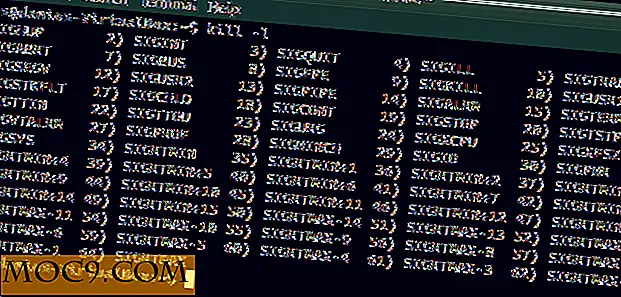
![Slik bytter du automatisk Internett-tilkoblingen din for å spare batterilevetid [Android]](http://moc9.com/img/cleverconnectivity-data-connection.jpg)


